Extraire des vidéos de sites de streaming (YouTube, Dailymotion…)
Quand on regarde une vidéo sur YouTube, on a parfois envie de télécharger cette vidéo pour plus tard, pour un usage personnel et privé. Seulement, on ne sait pas toujours comment s’y prendre. Alors on cherche sur Google, on trouve des logiciels truffés de pub, qui ne fonctionnent pas et qui nous font perdre du temps…
Voici donc comment faire tout cela très simplement, et sans logiciel !On n’a pas toujours accès à Internet, où on veut garder du contenu pour plus tard. Quelqu’en soit la raison, on veut parfois télécharger une vidéo plutôt que la regarder en streaming. Voici comment le faire simplement et rapidement.Sommaire :
-# Extraire des vidéos de YouTube
-# Extraire des vidéos de n’importe quel site
-# Changer le format de fichier
Extraire des vidéos de YouTube
YouTube étant un très grand site de streaming, il existe des méthodes spécifiques au site : des dizaines de logiciels proposent le service, mais fonctionnent en général assez mal. Souvent, ils ne fonctionnent même pas du tout.
Nous recommandons un service rapide et pratique : LinkYouTube. Le système est très simple : prenez n’importe quelle vidéo, par exemple cette vidéo de la Quadrature du Net sur ACTA (que nous vous invitons à visionner avec distance, car la caricature y est facile).
Le lien est le suivant :
http://www.youtube.com/watch?v=lAIlpuT-w20
Prenez ce lien, et rajoutez “link” avant “youtube”, soit http://www.linkyoutube.com/watch?v=lAIlpuT-w20
En quelques secondes, LinkYouTube vous propose de télécharger la vidéo choisie en trois formats : FLV, MP4 ou MP4 (HD) (formats vidéo)
Sur Mac, il existe aussi YouTubeToMP3, un service gratuit et efficace à télécharger (format audio).
Extraire des vidéos de n’importe quel site
Toute vidéo visionnée en streaming est téléchargée dans le cache, même si elle n’est pas téléchargée sur votre disque dur. En conséquence, il est toujours possible d’obtenir la vidéo lors de son chargement.
Dans votre navigateur préféré, il suffit d’ouvrir la fenêtre d’activité, de sélectionner la page de streaming choisie pendant le chargement de la vidéo, puis de sélectionner le fichier le plus lourd (en général plusieurs Mo) et demander le téléchargement.
**Sur Safari
-# Sur Safari (Mac), allez dans “Fenêtre”, puis “Activité”, ou effectuez le raccourci Alt + Cmd + A.
-# La fenêtre d’activité s’ouvre. Sélectionnez la page de streaming choisie dans la liste. Dans mon cas, c’est la même vidéo YouTube que précédemment.
-# Vous verrez une multitude de fichiers, qui sont en fait tous les éléments (images, vidéos, scripts) qui constituent la page que vous visitez. Ce qui nous intéresse, c’est la vidéo, donc un gros fichier : pas difficile de le trouver, il fait en général plusieurs Mo. Dans notre cas, il pèse 6,8 Mo.
-# Voici la petite astuce qu’il est facile de méconnaître : pour télécharger la vidéo, il ne faut pas faire un double clic, mais faire Alt + Double clic. De cette façon, la vidéo se téléchargera directement au lieu d’être ouverte dans un nouvel onglet.
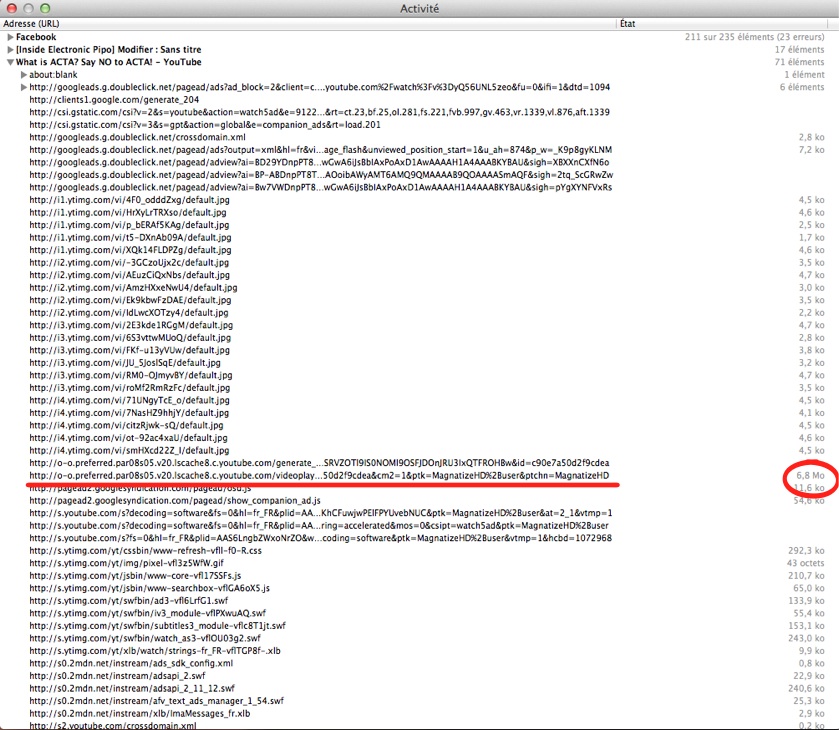
**Sur Firefox
-# Il vous faudra un petit plug-in pratique, Video Download Helper
-# Une fois le plug-in installé, ouvrez une vidéo, par exemple notre vidéo YouTube sur ACTA. Cliquez ensuite sur la petite flèche à côté de l’icône du plug-in (pas sur l’icône elle-même, qui est plus à caractère commercial qu’utile).
-# Tous les formats disponibles s’affichent, et il vous suffit de procéder au téléchargement !
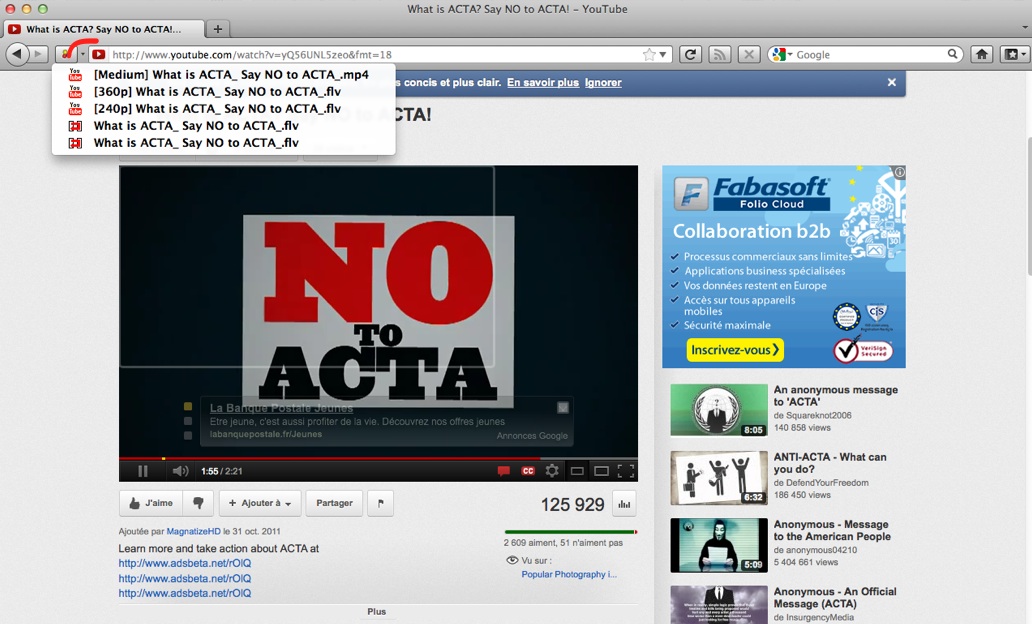
**Sur Opera
-# Ouvrez la vidéo de votre choix
-# Accédez au cache (Outils -> Avancé -> Cache ou bien tapez opera:cache dans la barre URL.
-# Filtrez le contenu en ne cochant que les cases “Vidéo” puis cliquez sur “Lister tous les domaines”.
-# Vous obtiendrez un ou deux liens. Faites un clic droit, puis cliquez sur “Enregistrez le contenu lié sous…” et sauvegardez la vidéo.
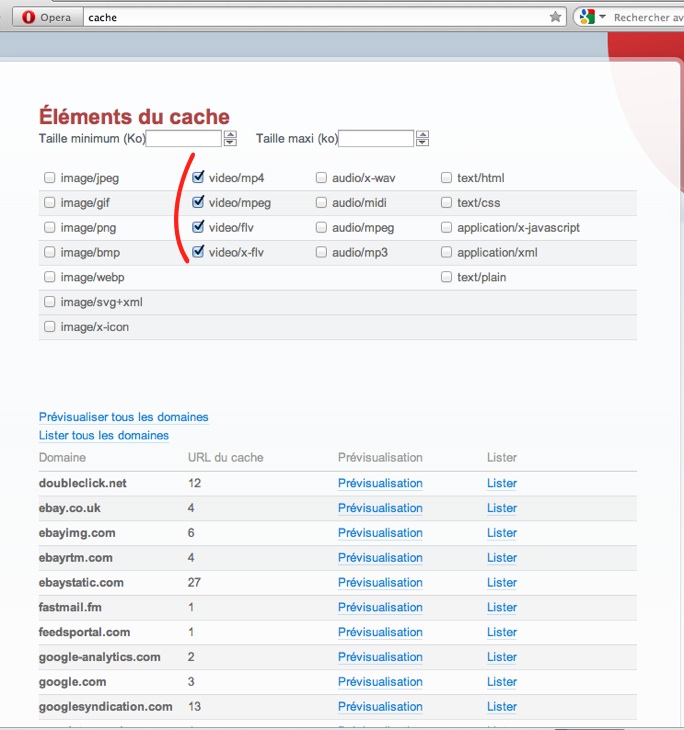
**Sur Internet Explorer
Etant sur Mac, il m’est difficile d’expliquer la marche à suivre sur Internet Explorer. Si vous souhaitez contribuer à cette section du tutoriel, merci de laisser un petit commentaire ! A priori, il suffit d’aller dans le cache et de télécharger, comme pour les autres navigateurs.
**Sur Chrome
Pas facile d’accéder au cache facilement sur Chrome ! Je n’ai pas trouvé de manière simple de procéder.
-# On peut néanmoins taper about:cache dans la barre d’URL, ce qui donne accès à l’intégralité des caches du navigateur. Mais cette fois, il n’y a pas la taille de fichier, il faut donc savoir ce que vous cherchez… essayez de rechercher le nom de la vidéo, l’auteur, ou son identité (que vous pouvez trouver dans le lien URL ou le code d’intégration).
-# Copiez ensuite le lien correspondant dans la liste. Le fichier sera soit téléchargé, soit ouvert dans un nouvel onglet. Dans le cas d’un nouvel onglet sur Mac, il suffira de faire un clic droit sur la vidéo puis de sélectionner “Enregistrer sous (vidéo Quicktime)”
La méthode n’est néanmoins pas très pratique. On vous recommande donc d’utiliser un autre navigateur.
Changer le format de fichier
Vous remarquerez que le format de la vidéo est en général pénible à gérer : vous serez souvent contraint de télécharger des fichiers .flv : ce sont des fichiers Flash, qui ne sont lisibles que par des lecteurs Flash. Ces fichiers sont donc peu pratiques, même si un lecteur comme VLC peut les lire.
Pour les convertir, il faudra nécessairement passer par des applications, souvent payantes (malgré une démo plus ou moins longue). Il existe certains logiciels gratuits, recommandés par MacWorld.
Nous avons essayé Smart Converter (Mac) : gratuit, simple et efficace, ce petit logiciel peut convertir le fichier en MP4 (Quicktime, iTunes) ou en AAC, MP3 ou WAV sans perte notable de qualité.
Sur PC, il m’est à nouveau difficile de trouver un logiciel pratique. Je vous recommande une recherche Google : mais ne téléchargez rien directement, consultez plutôt des sites auxquels vous pouvez faire confiance, qui vous aiguilleront vers les meilleurs logiciels.
Et voilà, l’extraction de vidéos de streaming n’a désormais plus aucun secret pour vous !




Dans la partie internet explorer de ton article, tu voulais surement dire que tu bossais sous mac isn’t it ? Parce que sinon c’est assez étrange haha.
Alors là je suis très impressionnée! C’est génial! Merci!!
J’aime bien votre article, très clair, très détaillé et c’est très magnifique, votre écriture, il y a plein de sites utils et intéressant!
Alors, pour Internet Explorer, je ne crois pas ça devient difficile, pourquoi n’ajoute pas des logiciels qui permet de [télécharger des vidéos d’Internet->http://www.1dvdsoft.com/fr/enregistrer-video-en-streaming.html], il y en a beaucoup de efficace! (Sreaming Video Recorder , RealPlayer, Easy Video Downloader,… )
Excellent ! Merci beaucoup 🙂
bonjour,
j’ai bien suivi toutes les étapes concernant opéra, j’ai un problème à l’étape 4 : quand je clique droit je n’ai pas la fonction ” enregistrer et sauvegarder “, cela dépend de la version ?
Bonjour,
J’ai réessayé la méthode Opera et j’ai échoué avec une vidéo YouTube. Je vous recommande d’utiliser un autre navigateur.
Bonjour,
Je tente sans relàche de télécharger une video du site culture pub et malgré tout les sites que jai utilisé,cela ne marche pas.
Je possède un hp qui travaille avec windows 7 et chrome.
Pourriez-vous m’aidez svp? T.T
Pour ta question …le plus simple télécharge realplayer, instale le et fais jouer la vidéos, fais pause et glisse ton curseur sur la videos une petite icone realplayer apparaitras, appuie dessus et ton téléchargement commenceras pour trouver ta videos apres le loads tu iras dans mes videos ou telechargement..bonne chance
Comments are closed.